win11如何加密dns
- 浏览: 0
- |
- 更新:
加密dns可以有效的防止我们的隐私被泄露,有很多小伙伴到现在还不知道win11如何加密dns,这里小编就给大家带来了win11加密dns的方法,还不清楚的小伙伴一起来学习一下吧!
win11加密dns的方法:
1、点击电脑右下角的网络图标,打开"网络和Internet设置"。
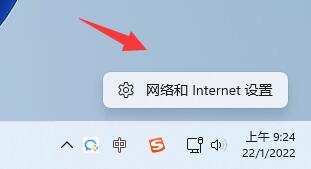
2、点击页面中的"以太网"。
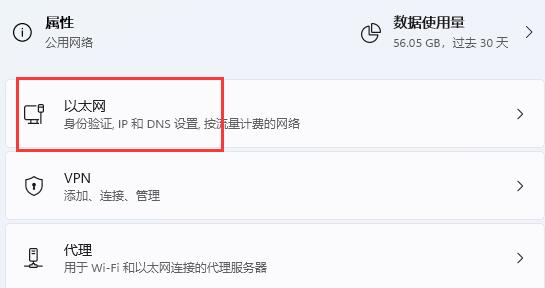
3、找到"以太网"下的"DNS服务器分配",点击旁边的"编辑"。
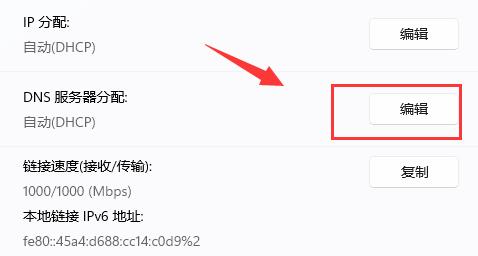
4、在小窗口中将"自动(DHCP)"改成"手动",并将IPv4打开。
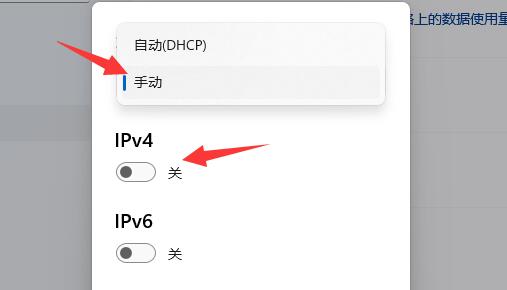
5、打开IPv4后,在"首选DNS中"输入"8.8.8.8"。
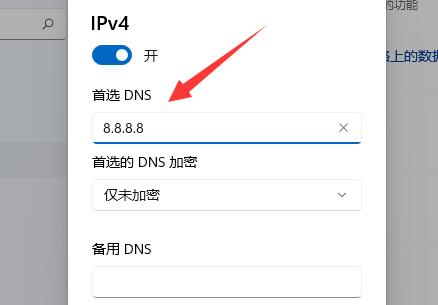
6、然后将下方的"首选的DNS加密"改成"仅加密(通过HTTPS的DNS)",最后点击保存即可。
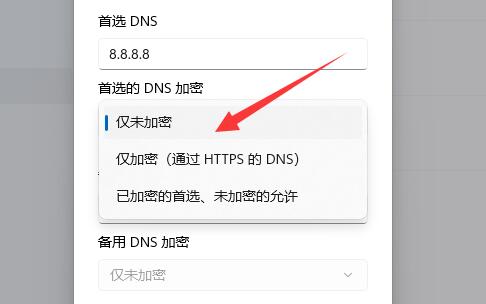
7、这时我们就可以看到IPv4DNS服务器加密成功了。
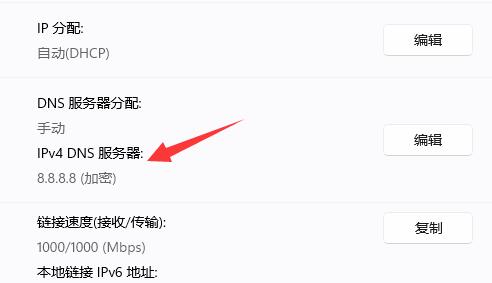
热门教程
- 1 win7 32位安装版
- 2 win7纯净版镜像64位
- 3 win7纯净版镜像32位
- 4 win7纯净版系统镜像iso
- 5 win7纯净版系统镜像32位
- 6 win7纯净版系统镜像64位
- 7 win7纯净版系统镜像
- 8 深度win7系统镜像
- 9 深度win7系统32位
- 10 深度win7系统64位


